Як закачати музику на iPhone до комп'ютера
Одними із найпопулярніших пристроїв вважаються iPhone і iPad з операційною системою ios. З ними просто прослуховувати аудіо, дивитися кіно, читати улюблені твори, виконувати завдання, грати. Користувачі, тільки що купили такий пристрій, не завжди знають, як музику з комп'ютера скинути на айфон або айпад. Існує величезна кількість важких і непотрібних інструкцій. У статті описана проста інструкція, як правильно музику з комп'ютера скинути на айфон.

Формат музики для айфона
Існує безліч форматів, що відрізняються якістю відтвореного звуку при однаковій потужності відтвореного пристрою. Формат mp3 вже перестав бути єдиним. І він не вважається одним з кращих, при цьому є найпопулярнішим. Сучасні моделі iPhone і iPad підтримує будь-який формат. Мало хто знає, як закачати на айфон 6 музику інших форматів. При необхідності вони перетворюються за допомогою програм. До відтворених форматів відносяться:
- ac;
- aiff;
- aac, protected;
- mp3 vbr;
- audible;
- apple lossless;
- wav.
Способи скачати музику на айфон
Закачати iPhone і iPad може будь-яку композицію, але зчитувати пристрій може не кожну. Використання програми iTunes – простий спосіб передачі і перетворення файлів. Пропонуємо вашій увазі покрокову інструкцію, як завантажити на телефон бажані матеріали. З нею легко навчитися скидати пісні, які в подальшому будуть зчитуватися пристроєм.

Через програму iTunes
Отже, ось покрокова інструкція:
- Установка програми iTunes на комп'ютер. Програма для скачування музики на айфон зберігається на офіційному сайті. Підтримує оновлені версії Windows Vista. На сайтах міститься багато корисної інформації, як додати музику на айфон через айтюнс і інші програми.
- Після установки запускаємо iTunes.
- Підключіть iPhone до комп'ютера через USB-кабель.
- Додаємо вподобану композицію, яку бажаєте скинути. Для цього натискаємо кнопку «Файл», переходимо в «Додати в медіатеку». Відкриваємо потрібну пісню або кілька пісень.
- Є другий спосіб, як перенести композиції. Натискаємо «Додати папку в медіатеку». Другий спосіб підходить для додавання великої кількості композицій.
- Чекаємо, поки композиції визначаться iTunes. Вибираємо зображення вашого пристрою і натискаємо.
- Відкриваємо меню з композиціями. Вибираємо пісні, які бажаєте перекинути. При необхідності треба встановити прапорець навпроти «Вся медіатека». Відбудеться синхронізація.
- Натискаємо кнопку «Застосувати». Вона розташована в нижньому правому куті iTunes. Чекаємо завершення синхронізації.
Якщо бажаєте скинути фото, відео, додатки, то повторіть всю вищевказану процедуру. Через iTunes вручну обробляються аудіо, відео та фото. Функція корисна при умові, що мультимедіа має більший розмір, ніж є на смартфоні. Додавання матеріалів різному в одній схемі, як додати пісні на айфон. Замість розділу «Композиції» виберете необхідний, наприклад, «Фільми».
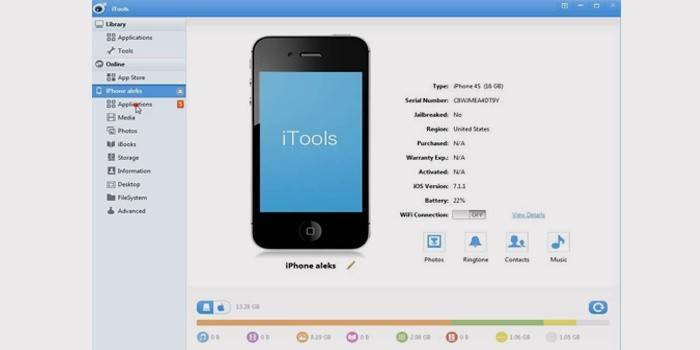
З допомогою iTools
Використання iTools дозволяє навчитися, як додати музику в айфон. В програмі користувач може прописувати теги для спрощеного пошуку, угрупування і організації будь-якого файлу. Окремо прописуються незалежні налаштування і встановлюється рівень гучності. Користувач створює власні плейлисти, складені за жанрами, стилями, виконавцям. Матеріали переносяться в смартфон через синхронізацію. Викачуються як окремі композиції, так і групи. Пропонуємо просту інструкцію, як скинути музику на iPhone з використанням iTools:
- Запускаємо програму iTools. При необхідності остання оновлена версія зберігається на офіційному сайті. Після запуску вибираємо пункт «Файл», натискаємо «Додати в медіатеку».
- Розбираємося, як в айтюнс додати музичні файли. Вибираємо папку, яка містить аудіо. Програма завантажує як окремі аудіо, так і групу. Копіюємо матеріали. Завантажуються за допомогою сполучення клавіш Ctrl + O або Command + О. Спробуйте скопіювати і перенести файли. Це найпростіший спосіб перекинути їх.
- При завантаженні враховуйте, що айтюнс використовує метадані, зазначені тегами. Сміливо створюйте колекцію файлів.
- Створена колекція доступна в розділі «Аудіо». Щоб матеріали були завантажені в пам'ять смартфона, потрібна синхронізація.
- Можуть виникнути питання, як підключити айфон до комп'ютера. Існують кілька способів, радимо застосовувати USB-кабель або інтернет.
- Відкриваємо вкладку «Обладнання», натискаємо «Огляд» і вибираємо потрібний пристрій. Очікуємо контакту.
- У вкладці «Параметри» необхідно поставити галочку на опції «Обробляти аудіо і відео вручну». Так самостійно зручно налаштувати синхронізацію створеної колекції за жанрами.
- Щоб перекачати всі матеріали швидко, вибирайте опцію «Вся медіатека».
- Після складання списку перевіряємо кількість вільного місця на пристрої, а потім натискаємо «Застосувати».
- Використовуйте app store для скачування додатків на iPhone.
- Налаштування і передача аудіо з айтюнс виконалось успішно.
Дізнайтеся,як перекинути фото з iphone на комп'ютер.
Відеоінструкція: як закачати музику з комп'ютера на iPhone
Детальна інформація, як краще музику з комп'ютера скинути на айфон, показана в запропонованому відеоролику нижче. Наочно видно весь процес передачі даних. При виникненні питань тут ви знайдете всі відповіді. У відео показано, як на айфон і айпад скинути музику з комп'ютера. Тут детально розібрано, як скачувати бажаний аудіофайл і яким чином зберігаються дані. Встановлюються iTools або iTunes за лічені секунди. Програми підтримуються на будь-якій з версій Windows. Все це дивіться у відео нижче.
 Як скачувати музику на iPhone, iPod, iPad докладна інструкція
Як скачувати музику на iPhone, iPod, iPad докладна інструкція
